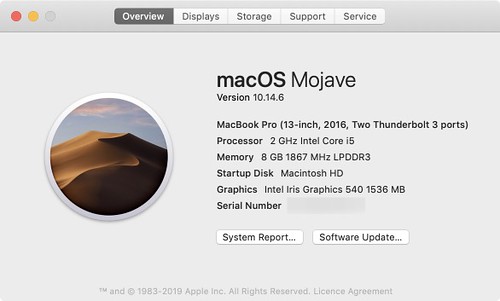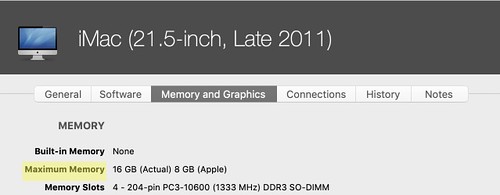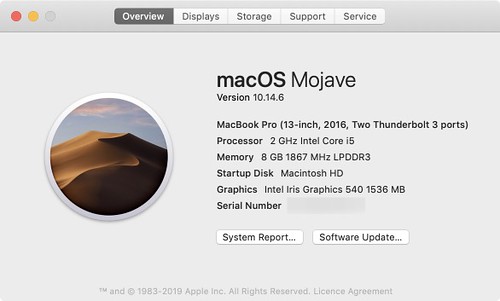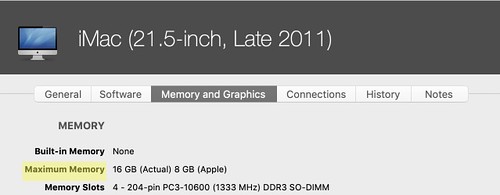Σε παλαιότερα μηχανήματα κι όχι μόνο, που δίνουν μια αίσθηση “νωθρότητας” το upgrade της RAM θα δώσει “ανάσα” στο σύστημα, ιδιαίτερα σε χρήση μνημοβόρων ή σε ταυτόχρονο τρέξιμο περισσότερων εφαρμογών.
Όπως και να έχει στα σύγχρονα λειτουργικά τα 8GB RAM είναι απαραίτητα για σωστές επιδόσεις του συστήματος, ενώ ας έχουμε υπ’ όψη μας το διαχρονικό “όσο περισσότερη RAM τόσο το καλύτερο”.
Όσο αφορά στο upgrade του μηχανικού δίσκου σε SSD, μπορεί να χαρακτηρισθεί σαν η πιο δραστική βελτίωση σε επίπεδο hardware. Όπου έχει κανείς πλέον την αίσθηση ότι τρέχει ένα διαφορετικό μηχάνημα.
Βέβαια αυτά είναι λίγο-πολύ γνωστά, εκείνο που ίσως δεν είναι ξεκάθαρο στον μέσο χρήστη είναι ποια μηχανήματα επιδέχονται upgrade και ιδιαίτερα με ποια κριτήρια θα πρέπει να επιλεγούν τα RAM modules και ο SSD.
Αρχικά λοιπόν θα πρέπει να γνωρίζει κανείς τις προδιαγραφές του μηχανήματος του, ώστε να προβεί σε σωστές επιλογές·
Πηγαίνετε > About This Mac όπου στο interface είναι διαθέσιμες βασικές πληροφορίες.
Click "System Report" όπου προκύπτει μια σημαντική ένδειξη, ο Model Identifier, για επακριβή προσδιορισμό του μοντέλου όταν τυχόν ζητηθεί.
Click "Storage", για πληροφορίες σχετικές με τον δίσκο.
Για περισσότερα, στο System Report > Hardware > NVMExpress ή SATA/SATA Express.
A. Μηχανήματα που επιδέχονται αναβάθμιση της RAM
• iMac (Όλα με εξαίρεση τα 21.5"models: Late 2012, Late 2013, Mid 2014, Late 2015, με Retina 4K Late 2015, 2017, Retina 4K 2017 και Retina 4K 2019)
• Mac Pro (όλα τα models)
• Mac Mini (2010-2012)
• MacBook (2008-2011)
• MacBook Pro 13″ (2009-2012)
• MacBook Pro 15″ (2008-2012)
• MacBook Pro 17″ (όλα τα models)
• Mac mini 2018 model (είναι εξαιρετικά δύσκολο)
◇ Προσδιορισμός του upgrade·
Κατεβάζετε το free utility
Mactracker, στην ουσία μια database όλων των Mac που κυκλοφόρησαν μέχρι σήμερα, με πλήρη τεχνικά στοιχεία.
Στο πεδίο "Memory" λοιπόν βλέπετε το μέγιστο της RAM που μπορεί να δεχθεί το μηχάνημα.
Όμως σε πολλά μηχανήματα υπάρχουν δύο ενδείξεις·
α. Των προδιαγραφών του μηχανήματος (Apple)
β. Της (Actual), που είναι συνήθως διπλάσια των προδιαγραφών της Apple. Αφορά δε στην δυνατότητα του μηχανήματος να υποστηρίξει μνήμες που υπερβαίνουν τις προδιαγραφές του. Μπορείτε να τις αποκτήσετε, ενδεικτικά από την OWC ή την crucial.
✓ Στη σελίδα του κάθε κατασκευαστή αρκεί να δώσει κανείς τα στοιχεία του μηχανήματος και θα υποδειχθούν τα συμβατά modules, όπως για παράδειγμα οι 16άρες “Actual” του iMac (21.5-inch, Late 2011), της
OWC &
crucial.
✓ Στα Memory Slots αναφέρονται οι προδιαγραφές των modules, σε περίπτωση που τα αναζητήσετε στην εσωτερική αγορά.
Μηχανήματα που δεν επιδέχονται αναβάθμιση της RAM
• Mac Pro (όλα τα models)
• Mac Mini (2014, 2018)
• MacBook Air (όλα τα models)
• 12″ MacBook (όλα τα models)
• MacBook Pro με Retina Display (όλα τα models)
• MacBook Pro με Touch Bar (όλα τα models)
B. Μηχανήματα που επιδέχονται αναβάθμιση του δίσκου
• MacBook Core 2 Duo
• MacBook Unibody
• MacBook Pro 13″ (2009-2012)
• MacBook Pro 13″ Retina Display (Late 2012-Early 2015)
• MacBook Pro 15″ (2008-2012)
• MacBook Pro 15″ Retina Display (Mid 2012-Mid 2015)
• MacBook Pro 17″ (όλα τα models)
• MacBook Air 11″ (όλα τα models)
• MacBook Air 13″ (όλα τα models)
• Mac Mini (όλα τα models)
• iMac (όλα τα models)
• iMac Pro (όλα τα models)
• Mac Pro (όλα τα models)
H αναβάθμιση σε SSD επιβάλλεται σε νεότερα λειτουργικά, ώστε -πέρα από τις ταχύτητες- να αναπτύσσονται πλήρως οι δυνατότητες τους.
Επισημαίνεται ότι όλοι οι σύγχρονοι SSD είναι συμβατοί με παλιότερα μοντέλα. Πάντως οι ταχύτητες τους αναμένεται να είναι χαμηλότερες λόγω περιορισμένων επιδόσεων του σχετικού διαύλου.
Όπως και να έχει ο συνήθης SSD που χρησιμοποιείται σε Desktop Mac είναι της μορφής σε 2.5"·
Στα τελευταία δε μοντέλα και στα notebooks χρησιμοποιείται o Blade SSD.
Πάντως συνιστάται η επιλογή ενός "άνετου" δίσκου που θα μπορέσει να εξυπηρετήσει την σταδιακή, φυσιολογική διόγκωση του συστήματος σας.
Μηχανήματα που δεν επιδέχονται αναβάθμιση του δίσκου
• Retina MacBook (όλα τα models)
• MacBook Pro 13” (2016-2017)
• MacBook Pro 13” με Touch Bar (όλα τα models)
• MacBook Pro 15” με Touch Bar (όλα τα models)
α. DIY αλλαγή της RAM
Σε ευάριθμα μοντέλα iMac και Mac mini, η αλλαγή των RAM modules είναι πανεύκολη μέσω προσβάσιμων θυρίδων, όπως περιγράφεται στους
οδηγούς του iFixIt.
Μην παραλείψετε το
αντιστατικό βραχιόλι, διαφορετικά μπορεί να προκληθεί ζημιά στα modules από τον στατικό ηλεκτρισμό.
Μετά την αντικατάσταση τρέχετε την ρουτίνα
reset την NVRAM, για update στη νέα configuration.
Όπως έχει ήδη απεικονισθεί προηγούμενα στα περισσότερα notebooks οι μνήμες είναι onboard, δεν υφίσταται δηλαδή δυνατότητα αναβάθμισης.
Σε όσα υφίσταται η δυνατότητα, η αναβάθμιση είναι εύκολη σύμφωνα με τον
οδηγό. Το μόνο που θα χρειασθεί κανείς -πέρα από το αντιστατικό βραχιόλι- είναι τα “Tools” που αναφέρονται στον οδηγό.
▲ Τα modules προσφέρονται σε ζεύγη των 2x2GB, 2x4GB, 2x8GB, 4x8GB. Δεν συνιστάται να συμπληρώσετε κάποιο(α) ελεύθερο slot με παλιό(ά) module, κατά πάσα πιθανότητα θα ανακύψουν ασυμβατότητες ιδιαίτερα όταν το module(es) είναι διαφορετικού κατασκευαστή απ’ ότι τα καινούρια.
β. Αλλαγή σε SSD
Πρόκειται για μια περίπλοκη μέχρι και δύσκολη διαδικασία θα μπορούσε να πει κανείς. Κατά βάση απαιτούνται τεχνικές γνώσεις, αλλά και κάποια ειδικά εργαλεία.
Συνιστάται λοιπόν η ανάθεση του upgrade σε αξιόπιστο service. Μην παραλείψετε δε να μεριμνήσετε προηγούμενα για ένα
ελεγμένο (full reset) Time Machine
backup.